玩网游的小伙伴们,刚换电脑或者笔记本的时候,还有新下载一个游戏刚开始玩的时候,都有可能碰见这种情况,就是游戏画面不能全屏显示,买个大屏就是玩游戏爽的,这不能全屏算怎么回事呢。笔记本电脑玩游戏不能全屏怎么办呢?这好办,小编给大家准备好了解决方法,一起来看看吧。
方法一:修改屏幕分辨率
第一步,鼠标右击桌面的空白处,然后点击【屏幕分辨率】选项。
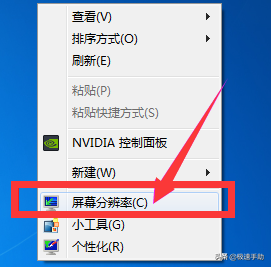
第二步,在新打开的【更改显示器的外观】对话框中,把屏幕分辨率修改为【1280×800】,这样游戏就可以全屏显示了。
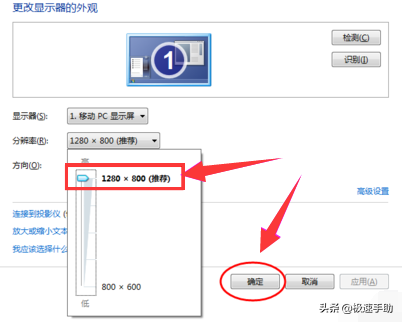
方法二:修改注册表
第一步,点击桌面右下角的【开始】按钮,并搜索【regedit】,然后点击进入。
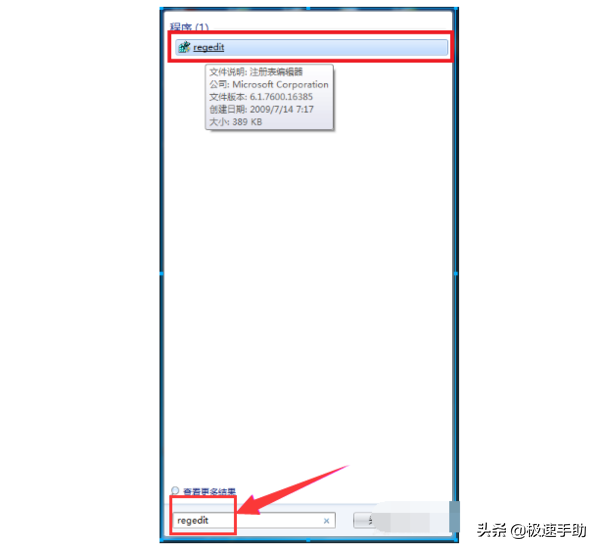
第二步,进入【注册表编辑器】,在这里依次打开【HEKY_LOCAL_MACHINE】下面的【SYSTEM】,然后找到并打开【ControlSet001】里面的【Control】文件。这些文件名字都不好辨认,一定要认真核对哟。
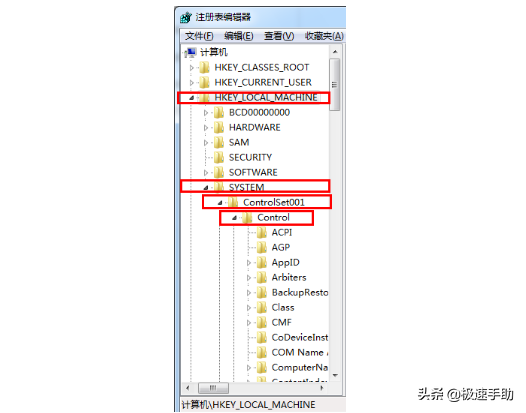
第三步,接下来再找到【GraphicsDrevers】文件下面的【configuration】文件。
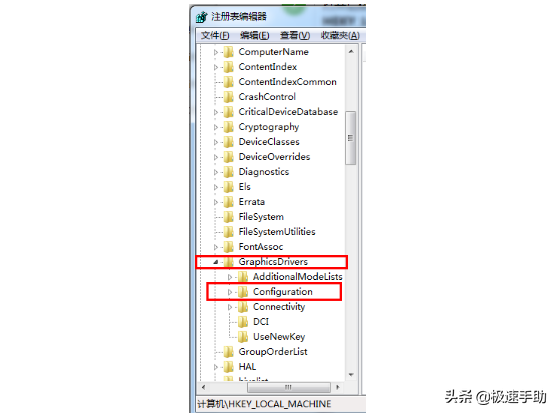
第四步,鼠标右击【configuration】文件,点击选择【查找】选项。
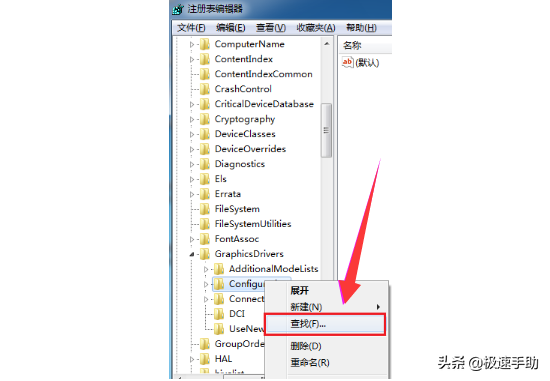
第五步,在新打开的查找对话框中的【查找目标】处输入【scaling】,然后点击【查找下一个】。
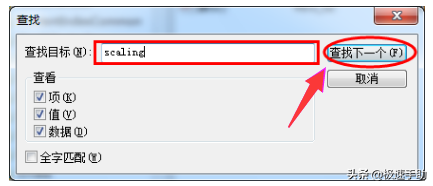
第六步,找到【scaling】文件后,鼠标右击选择【修改】。
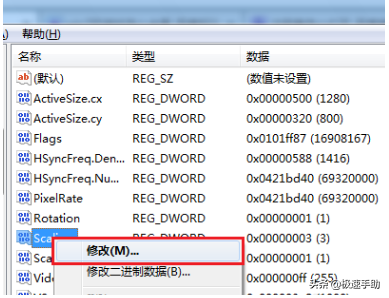
第七步,将【数值数据】这一栏改为【3】即可,如果原来就是3那就改成【4】,最后点击【确定】。
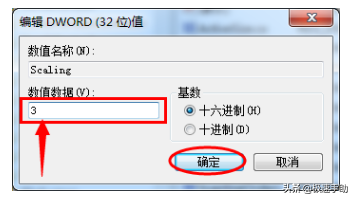
笔记本电脑玩游戏不能全屏怎么办的问题就解决了,一般情况下修改屏幕分辨率就可以了,这个方法比较简单。实在不行就用第二种方法修改注册表,修改注册表比较工序比较繁琐一些,不过也是很好用的。好了,今天的分享就到这里了,希望对大家有所帮助。